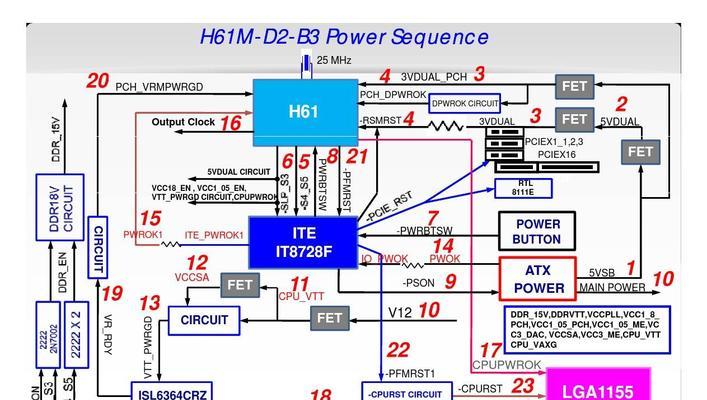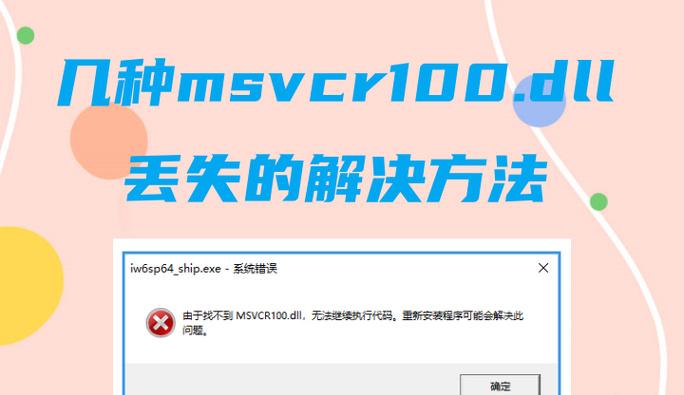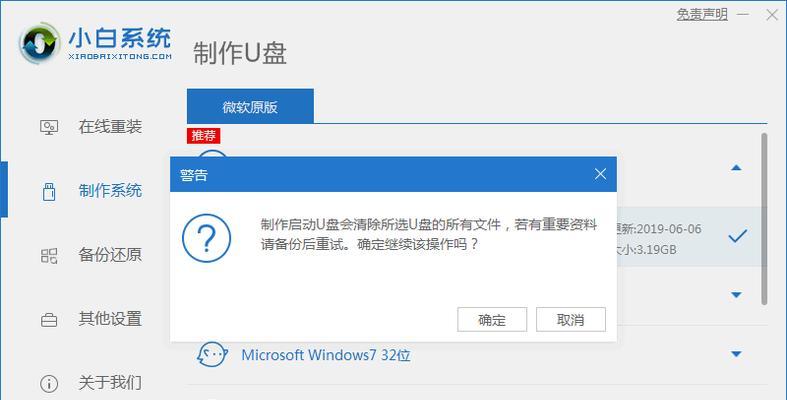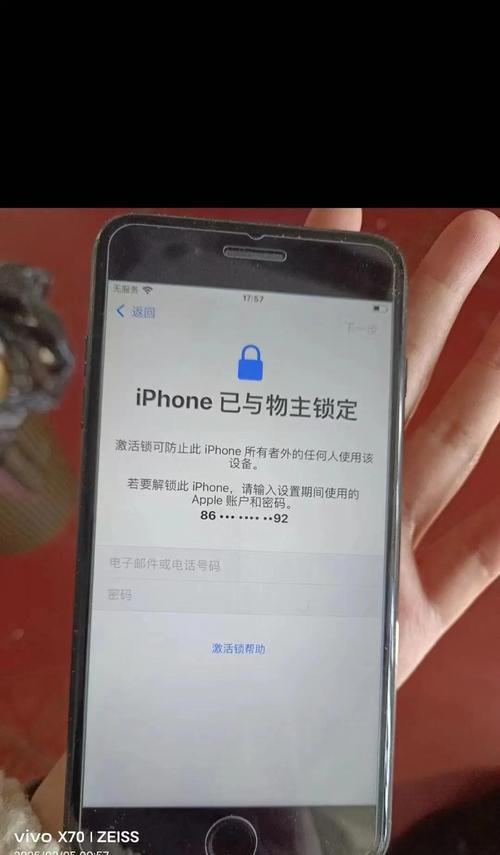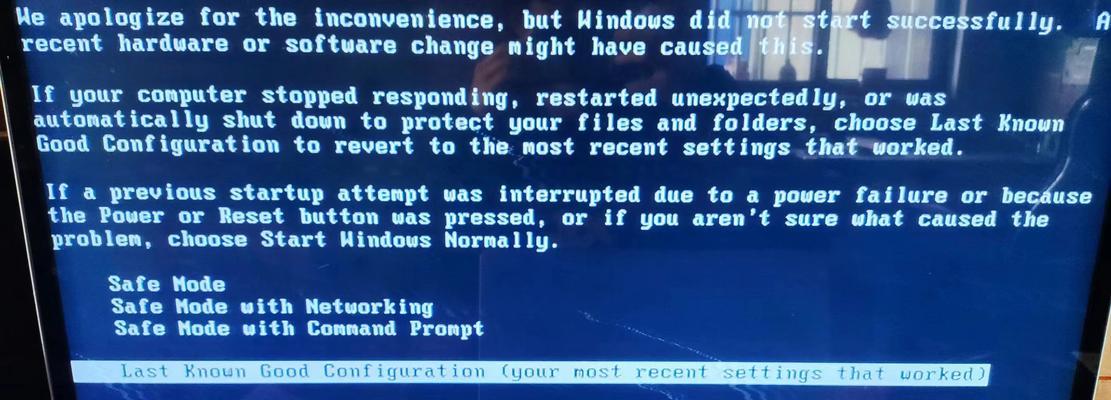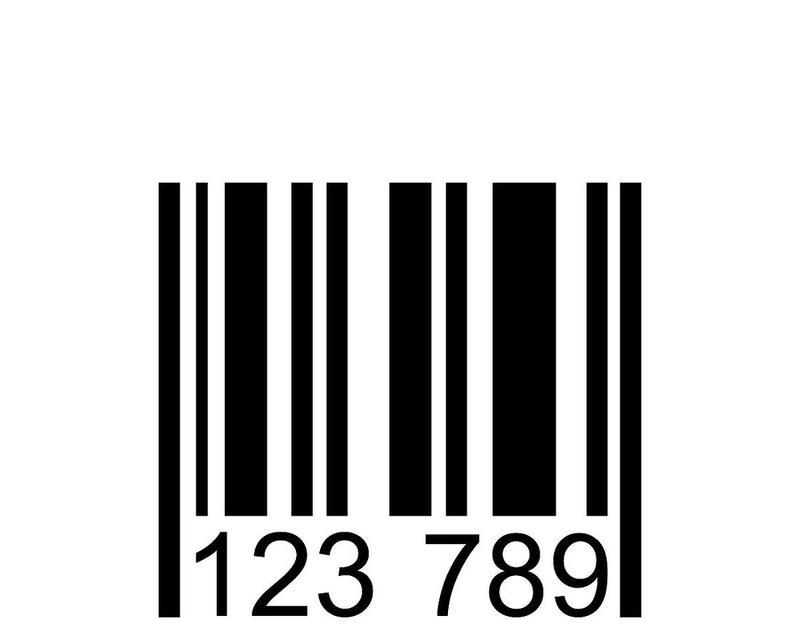在现代科技日新月异的时代,操作系统的更新迭代速度越来越快。为了跟上时代的步伐,许多用户常常需要重新安装或升级自己的操作系统。而使用U盘安装操作系统已成为一种常见且方便的方法。本文将以技嘉H61主板为例,详细介绍如何通过U盘轻松地安装新的操作系统。
检查BIOS设置
1.确保电脑已经关闭,并插入U盘。
2.打开电脑,开机过程中按下DEL键或F2键进入BIOS设置。
找到启动顺序选项
1.在BIOS设置界面中,找到“Boot”或“启动”选项。
2.在启动选项中,找到“BootDevicePriority”或“启动设备顺序”。
将U盘设为首选启动设备
1.在“BootDevicePriority”或“启动设备顺序”中,将U盘移动到首位。
2.如果有其他启动设备,可以选择将其移动到次要位置。
保存并退出BIOS设置
1.在BIOS界面中,选择“SaveandExit”或“保存并退出”。
2.选择“Yes”或“是”以确认更改并重启计算机。
开始安装操作系统
1.重新启动计算机,此时系统将自动从U盘启动。
2.根据操作系统安装界面的提示进行安装。
选择安装目标和分区
1.在安装界面中,选择合适的安装目标和分区。
2.确保选择的目标和分区为空,以免误删重要数据。
开始安装操作系统
1.点击“下一步”或“开始安装”按钮,开始安装操作系统。
2.安装过程可能需要一些时间,请耐心等待。
等待安装完成
1.安装过程中,系统会自动完成必要的文件拷贝和设置。
2.在此期间,不要关闭计算机或进行其他操作。
重启计算机
1.当操作系统安装完成后,系统会自动提示您重启计算机。
2.点击“重启”按钮,完成安装过程。
设置操作系统
1.在重启后,根据系统提示完成初次设置。
2.设置个人信息、网络连接等相关选项。
安装驱动程序
1.在操作系统安装完成后,为了获得更好的性能和稳定性,需要安装主板驱动程序。
2.从技嘉官方网站下载并安装适用于H61主板的最新驱动程序。
更新操作系统和驱动程序
1.在完成驱动程序的安装后,打开操作系统更新功能,更新最新的安全补丁和驱动程序。
2.这将确保您的计算机始终具备最佳的性能和安全性。
备份重要数据
1.在重新安装或升级操作系统之前,建议备份重要的个人数据。
2.这可以避免数据丢失或不可恢复的风险。
注意事项
1.在安装过程中,请确保电脑连接到稳定的电源并保持良好通风。
2.遵循操作系统的安装指南,并小心操作,以免造成不必要的麻烦。
通过以上步骤,我们可以轻松地在技嘉H61主板上使用U盘来进行操作系统的安装。这种方法简单方便,节约时间。在使用U盘装系统时,确保正确设置BIOS启动顺序、选择正确的目标分区以及及时更新操作系统和驱动程序都是非常重要的。希望本文对您有所帮助,并能顺利安装您所需的操作系统。